Win10专业版下删除加密的ransomeware和恢复被感染文件的技巧
如果你面对的是在你的电脑或重要文件感染这一问题,别担心在这里,我们有解决方案帮助您在win10系统下删除加密的从您的PC和恢复加密的文件。
无法打开你的文件在你的win10系统接收一个陌生的文本文件命名后的DECRYPT.txt?一个名叫加密感染威胁文件你支付一个独特的密钥来解密您的文件与一个文本消息下面的照片吗?

提示:备份有用和可用的文件到外部存储设备首先;
步骤1、重新启动Windows系统还原或与网络安全模式;
步骤2、清理加密感染文件;
步骤3、恢复所有的加密文件的以前的版本。
现在让我们跟随这些提供的建议和方法来解决加密问题,恢复所有病毒感染文件解密的文件。
提示:备份有用的文件到外部硬盘驱动器首先
为了避免在你的PC进一步加密文件,这是强烈建议您备份那些有用的文件仍然是安全的为外部存储硬盘驱动器或设备首先。你可以选择要复制的文件一个一个安全到外部存储设备或尽量快备份软件备份所有文件和简单的点击一次。
步骤一、重新启动Windows系统恢复或使用与网络安全模式
彻底的清除你的电脑加密的病毒,需要重新启动Windows系统还原或网络首先安全模式。
如何启动系统还原?
在这里,你有两个选择启动系统还原:还原系统启动盘或执行系统还原的手。
1、手动恢复系统在Windows
●重新启动Windows并同时按下F8直到Windows高级选项出现 ;选择带命令提示符的安全模式进入;
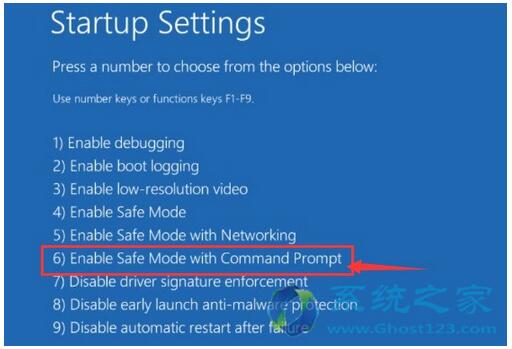
●类型:光盘恢复 ;进入;
●类型:rstrui.exe ;进入;
●点击下一个在打开的窗口 ;选择一个可用的还原点,点击下一个 ;点击是在打开的窗口中;
●等待恢复计算机到以前的状态。
2、恢复Windows启动盘。
该方法将恢复您的Windows系统和Windows启动盘的健康状态。但你可以在失去一些个人文件存储在系统驱动器的风险。存储在D / E / F驱动器将保持与您的其他文件。让我想想。
●免费下载、激活与购买的关键和易我分区大师专业版在一个新的Windows电脑。单击“工具”,选择创建WinPE启动盘“

●然后,您可以选择创建USB启动盘,CD / DVD或出口Windows ISO。
●外部存储设备,如USB的建议。

●点击“继续“完成所有的过程;
●当这个过程完成后,连接USB驱动你的损坏计算机与Windows并重新启动电脑;
●选择启动WinPE启动盘和易我让这个程序在你的电脑维修和恢复Windows系统
如何从窗户带网络连接的安全模式启动?
对于Windows 7 / XP用户:
●点击开始 ;关闭 ;重新启动 ;好啊;
●重新启动,在电脑启动过程按F8,直到你看到Windows高级选项菜单;
●从列表选择带网络连接的安全模式

Windows 10 / 8的用户:
●转到Windows 10 / 8的开始屏幕 ; Type:高级 ;设置;
●点击高级启动选项在一般PC设置 ;点击重新启动现在;
●点击故障排除在高级启动选项菜单 ;高级选项 ;启动设置 ;重新启动;
●重新启动,在启动过程按F5设置开机进入带网络连接的安全模式

然后Windows PC将重启到安全模式,你可以按照步骤2继续加密的病毒清除过程。
步骤二、清理系统还原加密感染文件
现在你可以进入你的帐户被加密的病毒通过登录您的帐户。
1、登录帐户与加密的病毒;
2、启动互联网浏览器和下载一个合法的反间谍软件/病毒程序;
3、更新杀毒软件和反间谍软件/开始全扫描;
4、删除所有条目和病毒检测包括加密;
5、重新启动Windows保持所有的变化。
步骤三、恢复加密的受感染的文件从以前的版本
你现在是在最后一步,是恢复被病毒感染的文件加密。而最好的办法是尝试从以前的版本恢复受感染的文件:
●F5右键单击文件进行加密;感染去性能;
●选择以前的版本选择还原点要选择一个正确的版本,单击恢复
现在你可以再次使用反间谍软件/反病毒软件扫描和清除所有的病毒或间谍软件,勒索等从您的电脑和你的外部存储设备的备份。你可以利用你的文件再恢复这些备份到您的PC,然后。










 苏公网安备32032202000432
苏公网安备32032202000432